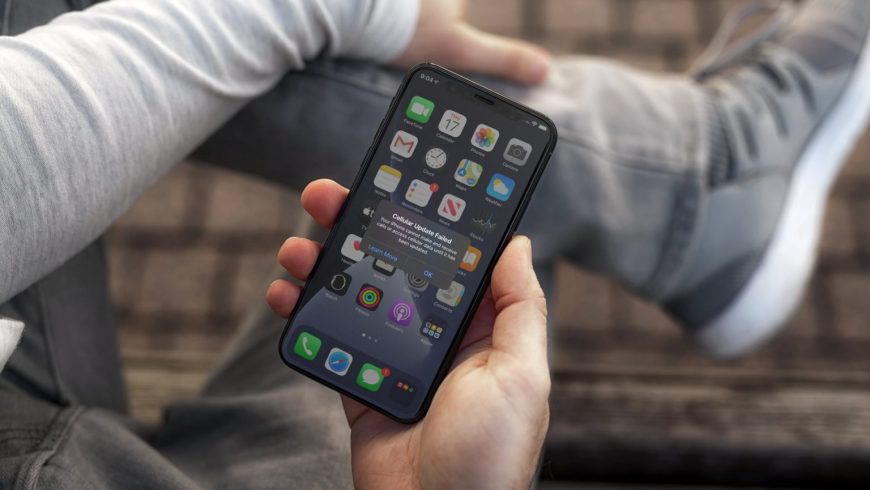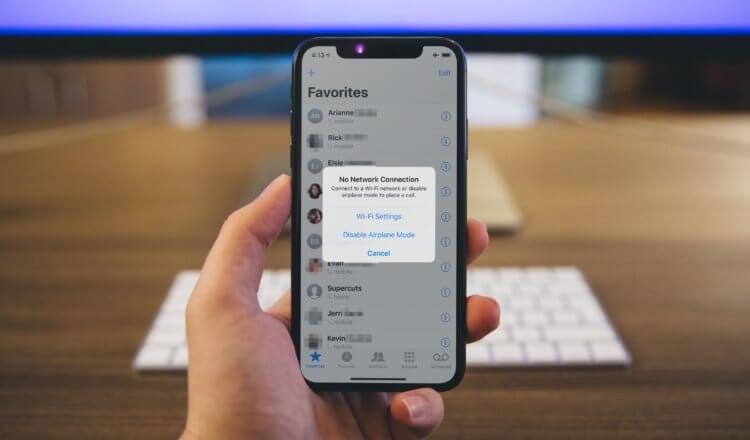- Сообщения «Нет сети» или «Поиск» на iPhone или iPad
- Проверка зоны покрытия
- Перезапуск iPhone или iPad
- Проверка наличия обновлений настроек оператора
- Извлечение SIM-карты
- Сброс настроек сети.
- Обновление iPhone или iPad
- Обращение к оператору связи
- Дополнительная помощь
- Как решить проблемы с сотовой связью в iOS 14
- Возможные ошибки
- Перезагрузите смартфон
- Включите и выключите Авиарежим
- Достаньте SIM-карту и вставьте её обратно
- Сбросьте настройки сети
- Проверьте наличие обновления настроек оператора
- Обновите свой iPhone
- Сложное решение проблем с сотовой связью в iOS 14
- iPhone массово теряют сеть после обновления до iOS 14.7.1
- Почему iPhone не видит сеть
- iPhone не может найти сеть. Что делать
- Лонгриды для вас
Сообщения «Нет сети» или «Поиск» на iPhone или iPad
Если на экране iPhone или iPad (Wi-Fi + Cellular) появляется сообщение «Нет сети» или «Поиск», а также если не удается подключиться к сотовой сети, выполните следующие действия.
Проверка зоны покрытия
Убедитесь, что вы находитесь в зоне покрытия сотовой сети. Затем выполните указанные действия.
- Чтобы включить или отключить функцию передачи данных по сотовой сети, перейдите в меню «Настройки» и выберите пункт «Сотовая связь» или Mobile Data (Мобильные данные). На iPad этот раздел называется «Настройки» > «Сотовая связь».
- Если вы находитесь за рубежом, убедитесь, что на устройстве включен роуминг данных. Выберите «Настройки» > «Сотовая связь» > «Параметры данных» > «Роуминг данных».
Перезапуск iPhone или iPad
Перезапустите устройство. Если вы не уверены, как это сделать, выполните следующие действия, чтобы перезапустить iPhone или перезапустить iPad.
Проверка наличия обновлений настроек оператора
Чтобы вручную проверить наличие обновлений оператора сотовой связи и установить их, выполните следующие действия:
- Убедитесь, что устройство подключено к сети Wi-Fi или сотовой сети.
- Откройте «Настройки» > «Основные» > «Об этом устройстве». Если обновление доступно, вам будет предложено обновить настройки оператора сотовой связи.
- Чтобы узнать версию настроек оператора на устройстве, выберите «Настройки» > «Основные» > «Об этом устройстве» и просмотрите раздел «Оператор».
Если устройство iPhone или iPad будет использоваться с новой SIM-картой, необходимо загрузить настройки для нового оператора сотовой связи.
Извлечение SIM-карты
После того как вы достали SIM-карту, установите ее заново. Возможно, потребуется обратиться за помощью к оператору связи.
- Если SIM-карта повреждена или не помещается в лоток, запросите у своего оператора новую SIM-карту.
- Если вы перенесли SIM-карту с другого устройства, узнайте у своего оператора, совместима ли эта SIM-карта с вашим iPhone или iPad.
Узнайте больше об извлечении SIM-карты iPhone или SIM-карты iPad.
Сброс настроек сети.
Перейдите в меню «Настройки» > «Основные» > «Сброс» > «Сбросить настройки сети». При этом сбрасываются сети Wi-Fi и пароли, настройки сотовой сети, а также параметры VPN и APN, которые использовались ранее.
Обновление iPhone или iPad
Обновите на iPhone или iPad iOS до последней версии.
Обращение к оператору связи
Проблемы с оператором или состоянием учетной записи могут отражаться на качестве обслуживания. Обратитесь к оператору, чтобы:
- проверить активность и состояние счета;
- узнать, нет ли перебоев в работе в вашем регионе;
- проверить, не заблокированы ли службы сотовой связи для вашего устройства и правильно ли выбран тариф передачи данных.
Только оператор сотовой связи имеет доступ к данным вашей учетной записи и возможность управлять ею. Если не удается найти страницу службы поддержки оператора сотовой связи, ознакомьтесь со статьей компании Apple о поддержке операторов или воспользуйтесь любой поисковой системой в Интернете.
Дополнительная помощь
Если оператор подтверждает, что с вашей учетной записью или сетью нет проблем, но вы все равно не можете подключиться к сотовой сети, обратитесь в службу поддержки Apple.
Источник
Как решить проблемы с сотовой связью в iOS 14
После установки крупных обновлений на iPhone часто появляются проблемы с сотовой связью. Вы можете увидеть уведомление о сбое сотового обновления. Иногда в настройках сотовой сети висит сообщение о том, что требуется обновление. Мы постараемся помочь вам решить эти проблемы.
Есть небольшой процент смартфонов iPhone 7 с неисправной деталью материнской платы. Если у вас такой, то Apple починит его бесплатно.
Возможные ошибки
Помимо очевидных проблем, вроде невозможности подключиться к сотовой сети, появляются и другие:
- Сбой сотового обновления: ваш iPhone не сможет совершать и принимать вызовы или иметь доступ к сотовым данным, пока устройство не будет обновлено.
- Для использования сотовых данных на этом iPhone, его необходимо обновить.
- Сбой активации сотовой сети.
Это примеры возможных ошибок. В зависимости от вашей ситуации, ваш смартфон может просто не подключаться к мобильному интернету, а могут не работать даже звонки.
Ниже рассмотрим возможные решения проблемы.
Перезагрузите смартфон
Это самое простое решение. На моделях iPhone без кнопки Home одновременно зажмите кнопку включения и кнопку громкости до тех пор, пока не появится слайдер отключения. На моделях с кнопкой Home одновременно зажмите кнопку включения и кнопку Home, а затем потяните слайдер отключения. Когда смартфон выключится, включите его снова.
Включите и выключите Авиарежим
Иногда это помогает сбросить данные сотовой сети. Значок Авиарежима находится в приложении Настройки или в Пункте управления.
Достаньте SIM-карту и вставьте её обратно
С помощью специальной скрепки или любой другой альтернативы откройте слот SIM-карты, достаньте карту, подождите несколько секунд, а затем поместите её обратно.
Сбросьте настройки сети
Это сбросит все данные Wi-Fi и сотовой сети на вашем смартфоне. Зайдите в Настройки > Основные > Сброс > Сбросить настройки сети. Когда понадобится, введите свой пароль.
Проверьте наличие обновления настроек оператора
Иногда операторы выпускают обновления сотовой сети «по воздуху» независимо от обновлений системы. Чтобы проверить наличие такого обновления, зайдите в Настройки > Основные > Об этом устройстве. Если доступно обновление оператора, вы увидите об этом сообщение.
Обновите свой iPhone
Иногда проблему решает обновление до последней доступной версии системы. Чтобы проверить наличие обновления, зайдите в Настройки > Основные > Обновление ПО. Если доступного обновления нет, остаётся пробовать следующее решение.
Сложное решение проблем с сотовой связью в iOS 14
Если все простые способы не помогли, вы можете попробовать сложное решение. Он заключается в переустановке iOS через компьютер. Таким образом вы убедитесь, что ваша версия iOS не повреждена. Перед тем как приступать к процессу, убедитесь, что у вас стоит последняя доступная версия iOS. Также советуем сохранить резервную копию своего iPhone.
1) Скачайте IPSW-файл своей текущей системной версии для своего устройства. Скачать его можно с этого сайта.
2) Подключите свой смартфон к компьютеру. Если на вашем Mac версия macOS Catalina 10.15, откройте Finder. Если на Mac установлена macOS Mojave 10.14.4 и старше (или если у вас ПК), откройте iTunes. При необходимости начните доверять компьютеру через уведомление на смартфоне.
3) В меню сбоку выберите своё устройство. В Finder выберите Основные. В iTunes выберите вкладку Обзор.
4) На Mac зажмите клавишу Option и нажмите кнопку Обновить. На компьютере с Windows зажмите клавишу Shift и нажмите Обновить. Откроется интерфейс выбора файла. Выберите скачанный ранее IPSW-файл.
5) После этого ваш компьютер переустановит текущую версию системы на вашем устройстве. Не отключайте смартфон от компьютера, пока процесс не будет завершён. Наберитесь терпения, ведь обновление займёт какое-то время. В процессе вы не должны потерять своих данных, и iPhone не придётся настраивать заново.
6) Когда обновление будет завершено, на смартфоне может появиться сообщение о том, что доступно обновление настроек оператора. Скачайте его, это должно решить вашу проблему.
Если сообщения о доступном обновлении не будет, зайдите в Настройки > Основные > Об этом устройстве. Возможно, оно появится там.
Примечание: Если обновление настроек оператора так и не появилось, возможно, ваш оператор просто пока его не выпустил. Часто так бывает с некрупными операторами. В таком случае свяжитесь с оператором и запросите обновление.
Если и после этого проблема останется, обратитесь к специалисту. Возможно, проблема возникает из-за какой-то неисправности.
Источник
iPhone массово теряют сеть после обновления до iOS 14.7.1
Несмотря на то что iOS 14 считается одной из самых стабильных итераций мобильной ОС от Apple, время от времени пользователи находят проблемы и в ней. То замедление новых iPhone до уровня старых, то серьёзное падение автономности независимо от модели, то ещё что-то. Причём в последнее время проблем стало, пожалуй, даже больше, чем было сразу после выхода обновления, и даже экстренные патчи, призванные исправить те или иные недоработки, оказывают негативное влияние на работу обновлённых iPhone.
iPhone не видит сеть? Эта проблема затрагивает не только вас
После выхода iOS 14.7.1 некоторые пользователи стали жаловаться на то, что iPhone потерял сеть и больше её не находит. Судя по отзывам, проблема характерна только для нескольких моделей iPhone: iPhone 6s, iPhone 8 и iPhone 11. С чем именно это связано, сказать сложно, учитывая, что это аппараты разных лет выпуска и разного аппаратного наполнения.
Почему iPhone не видит сеть
Проблема в работе сети на iPhone довольно неприятна, поскольку ограничивает пользователей сразу в двух сценариях использования своих устройств. Во-первых, они не могут никому позвонить, и никто другой не может дозвониться до них. А, во-вторых, они не имеют свободного доступа в интернет и теперь зависимы от подключения к беспроводным точкам доступа, которые, как ни крути, есть не везде.
После обновления на iOS 14.7.1 разные iPhone не могут найти сеть
По словам затронутых пользователей, исправить проблему не помогает не перезагрузка iPhone, ни извлечение SIM-карты, ни её замена на другую, ни сброс настроек сети, который обычно помогал в подобных ситуациях, ни сброс настроек самого iPhone до заводских. Это указывает на то, что проблема на самом деле может быть даже глубже, чем все мы думаем.
Вот что пишут сами пользователи на этот счёт:
«После обновления iPhone 11 до iOS 14.7.1 у меня пропал сигнал сети. Телефон так и не нашёл сеть. В правом верхнем углу экрана до сих пор мигает поиск».
«У моего iPhone 8 то же самое. Он не может найти сотовую связь, хотя до обновления прекрасно работал. Пробовал заменить SIM-карту на другую, но не вышло».
«Пробовал сбрасывать настройки сети, чтобы вернуть сеть на iPhone в работу, но не вышло. Странно, учитывая, что это помогало даже после подключения к Wi-Fi-сетям смерти».
iPhone не может найти сеть. Что делать
Самым действенным решением проблемы был бы откат на предыдущую сборку, но она заблокирована
Несмотря на то что Apple ещё никак не отреагировала на проблему, у неё на сайте есть отдельная страница, посвящённая проблемам сети. Вот что рекомендует компания, если на iPhone пропала связь:
- Отключите и включите заново сотовые данные;
- Перезагрузите ваше устройство;
- Проверьте обновления настроек оператора;
- Выньте SIM-карту и вставьте её заново;
- Сбросьте настройки сети;
- Обновите iPhone или iPad;
- Свяжитесь с оператором связи.
Пользователи, которые столкнулись с проблемой в работе сотовых данных, сообщают, что опробовали все эти советы, но им не помог ни один из них. Но хуже всего даже не это, а то, что Apple уже запретила откат на iOS 14.7, на которой таких проблем не было, и пользователи не могут вернуться на предыдущую сборку, потому что единственная подписываемая версия ОС сейчас – это iOS 14.7.1.
На самом деле именно вот такие баги и недоработки вскрывают проблему обновлений iOS. Несмотря на то что Apple явно не старается навредить своим пользователям, она должна оставлять им небольшое пространство для манёвра, продолжая подписывать старые сборки ещё какое-то время, а не блокировать их сразу по выходе новой версии. Иногда это приводит вот к таким неприятностям.
Новости, статьи и анонсы публикаций
Свободное общение и обсуждение материалов
Лонгриды для вас
iOS 15.1 beta 2 уже вышла. Она включает в себя два нововведения: поддержку QR-кодов вакцинации в Wallet и функцию SharePlay, которая позволяет смотреть через FaceTime фильмы и сериалы на Apple TV+, а также тренировки на Fitness+
По закону вернуть iPhone в магазин нельзя, потому что это технически сложный товар. Однако существует гарантированно рабочий способ попользоваться смартфоном Apple в течение 3 месяцев, а потом сдать его назад с полным возмещением средств
Как бы хорошо iPhone ни держали зарядку, а им всё равно нужны внешние батареи. Представляем вашему вниманию лучшие пауэрбанки для iPhone из ассортимента АлиЭкспресс
stepinaa, верно — по выходе, по прибытии, по окончании и так далее. Все существительные в сочетании с предлогом ПО в значении «после» стоят в предложном падеже
Источник